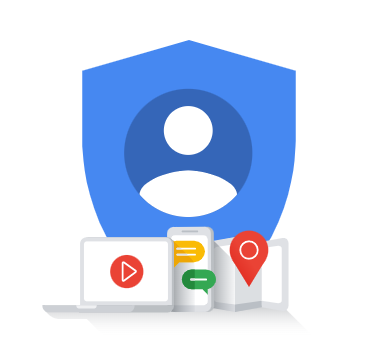
Googleアカウントとは
Googleアカウントは、「Googleサービス利用のための会員証」のことです。GmailなどGoogleが提供するサービスを使用したい方はGoogleアカウントの作成が必要となります。Googleアカウントの作成やサービスの利用は無料で行えます。(※使用量は一定の上限があります。上限に達した場合はデータの削除を行うか追加容量分の購入を行うことができます。)
※ここで言うGoogleサービスはインターネット検索サービスの「Google Chrome」とは異なるサービスです。
Googleアカウントの作成方法
Googleアカウントの作成
ブラウザで「Googleアカウント」を検索
まずは、ブラウザから「Googleアカウント」と検索を行います。以下のような画面が出てくるので赤い枠のリンクをクリックします。
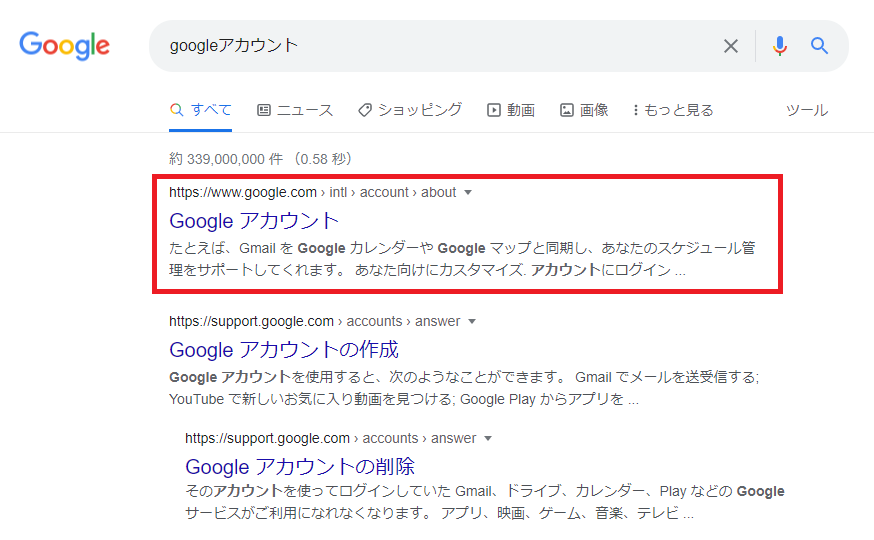
下のキャプチャにある画面が表示されます。画面が変わったら右上にある「アカウントを作成する」をクリックします。(キャプチャ撮影は2022年3月となります。)
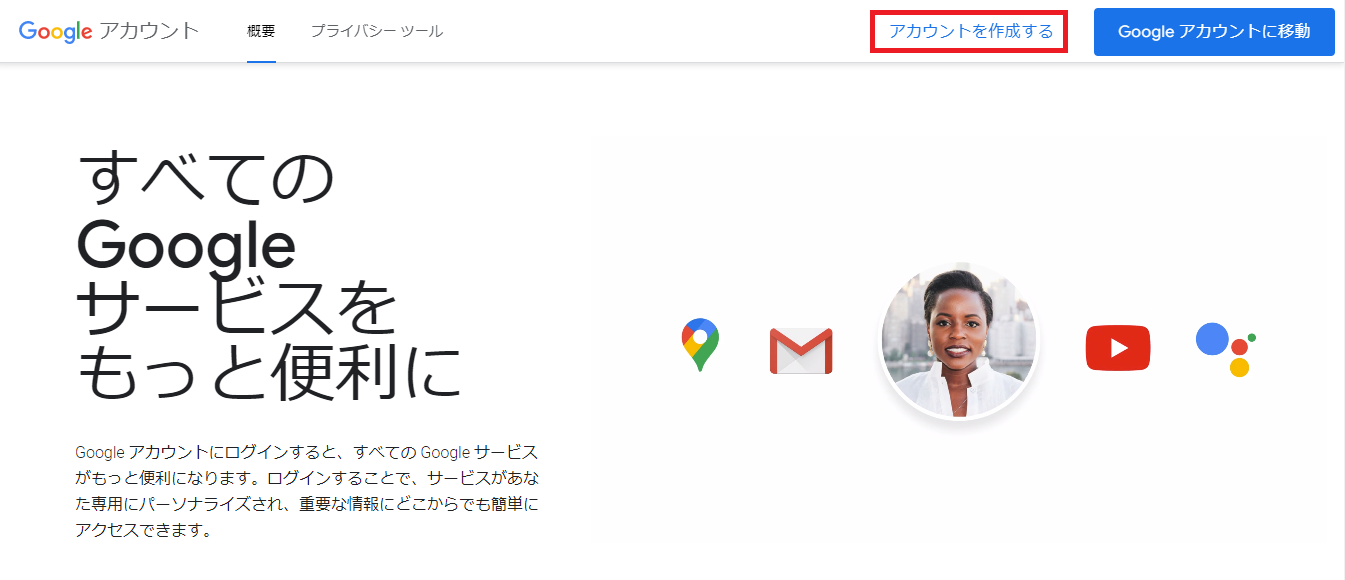
必要項目を入力する(1)
➀「姓」➁「名」➂「ユーザー名」➃「パスワード」➄「パスワードの確認」の入力フォームが表示されます。すべての項目を入力をして「次へ」をクリックします。
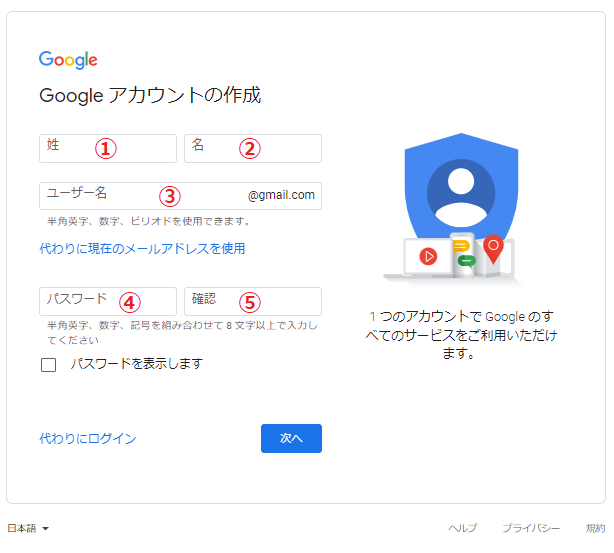
確認画面が表示されます。問題なければ「次へ」をクリックします。
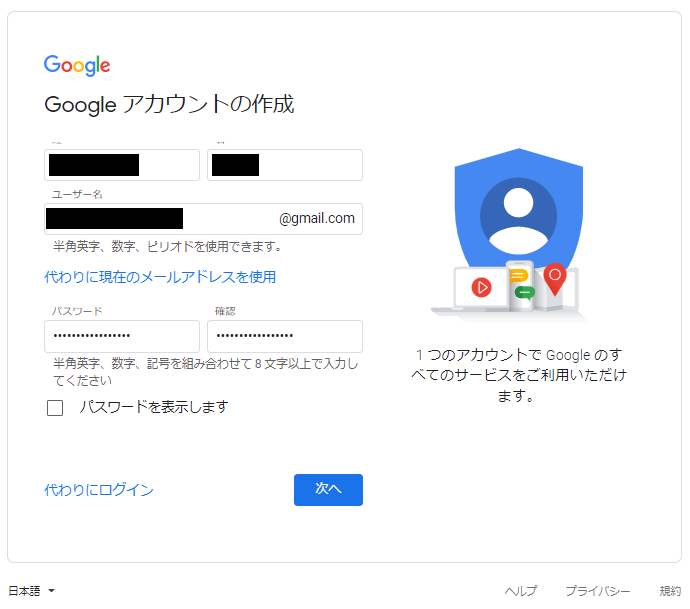
必要項目を入力する(2)
➀「電話番号」…アカウントのセキュリティ保護の為に登録します。省略することも可能です。ログインの為の確認コードをショートメールで送るために設定します。また「再設定用のメールアドレス」同様にパスワード紛失の時のパスワード再設定でも使用できます。設定をされることをお勧めします。
➁「再設定用メールアドレス」パスワードを忘れたりした場合に再設定用のフォームURLを受信する為のメールになります。設定をされることをお勧めします。(作成するGoogleアカウントとは別メールアドレスを登録します。)
③「生年月日」パスワード再設定時に必要になります。ご自身の情報を登録されることをお勧めします。
➃「性別」項目がいくつかあります。いずれかを設定します。
入力が終わったら「次へ」をクリックします。
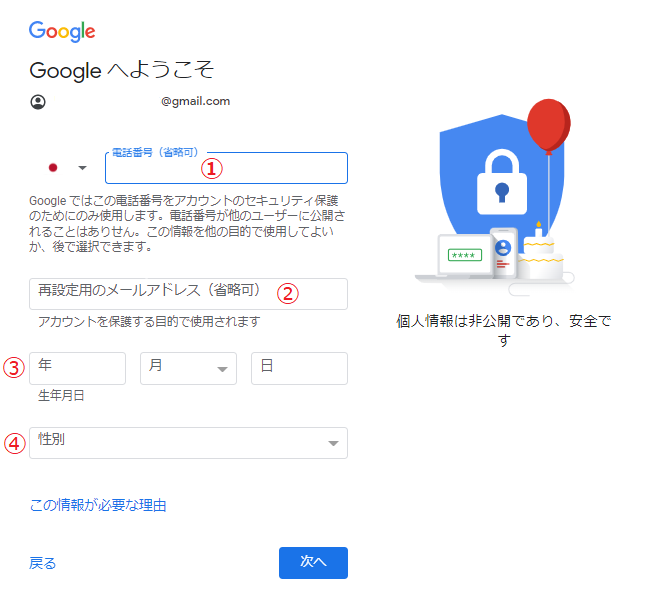
次へをクリックするとプライバシーポリシーと利用規約が表示されます。「同意する」をクリックします。
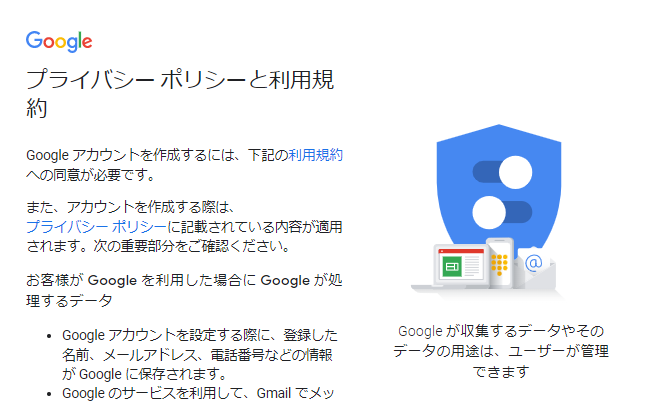
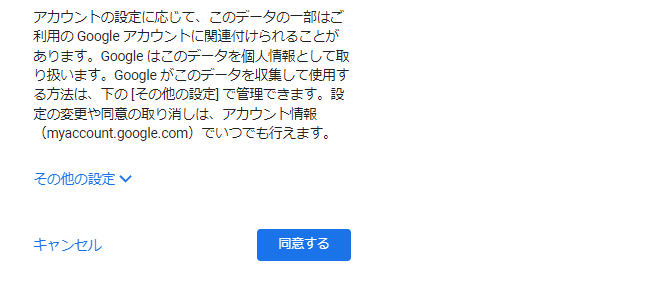
以上でアカウントの作成は終了です。作成後はログインをした状態になります。設定完了後は右上にあるアイコンをクリックして表示されたダイアログボックス内の「ログアウト」をクリックします。
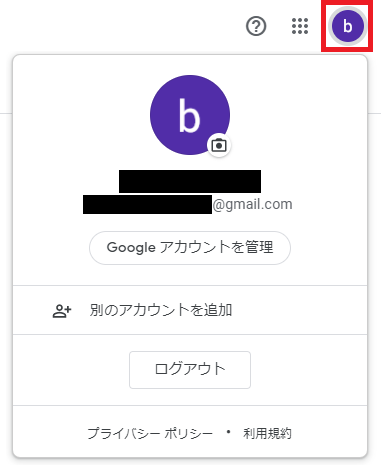
Googleアカウントへのログインと利用サービスの確認
Googleアカウントへのログイン
一度ログアウトした後でGoogleアカウントに再度ログインします。ログアウトした後、Google Chromeの右上にある青い「ログイン」をクリックします。下図のようなアカウントの選択画面が表示されます。作成したアカウントを利用してログインを行います。
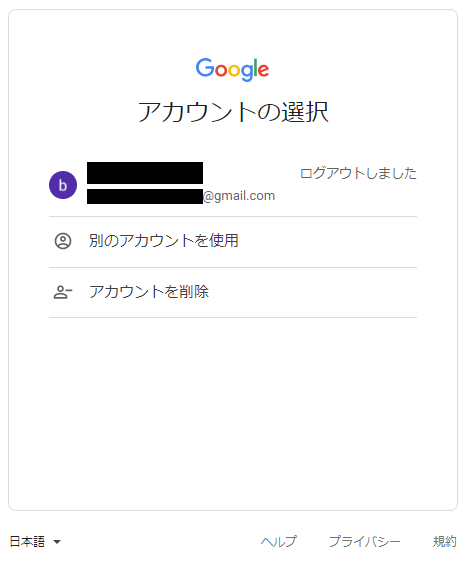
スマート機能を有効にするかを確認します。内容はキャプチャ同様、登録画面に表示されている通りになります。こちらはアカウントご利用のご本人が選択して下さい。特になければ有効で問題ないです。
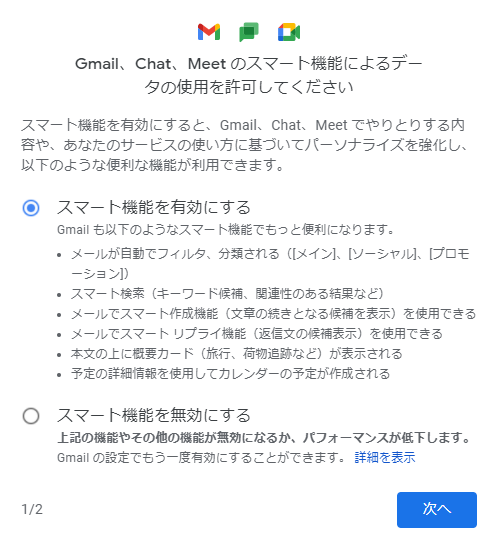
続けてパーソナライズを有効にするかを確認します。内容はキャプチャ同様、登録画面に表示されている通りになります。こちらはアカウントご利用のご本人が選択して下さい。特になければ有効で問題ないです。※パーソナライズはAmazonのレコメンド機能のようなものです。
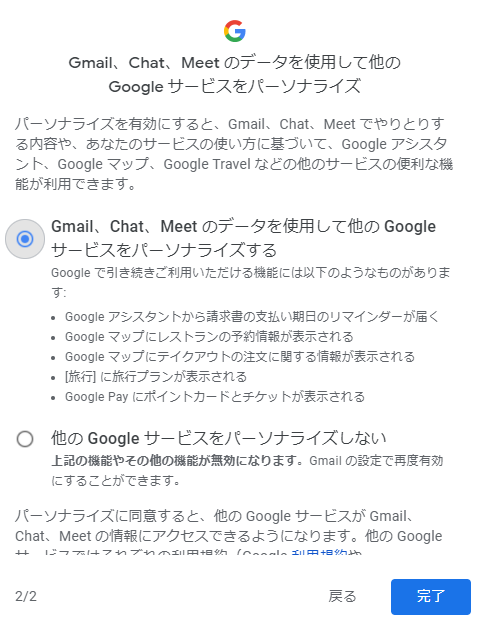
利用状況を確認する
GmailやGoogleドライブなどを開いてい左下あたりに出てくるキャプチャのような「0GB/15GB」を確認しておきましょう。この15GBの容量がGoogleサービスの無料枠となります。これを超える場合は通知が届きます。
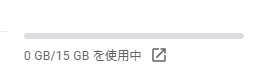
以上でGoogleアカウントの作成とログイン操作の確認は完了です。
- Gmailを利用できる
- Googleドライブを利用できる
- Googleフォトを利用できる
- GoogleアカウントをSNSアカウント作成に利用できる
Gmailの利用が出来る
Googleでアカウントを作成すると無料のメールアドレスをひとつ貰うことができます。このメールアドレスはパソコンだけでなく、スマホでも使用することができます。スマホで使用するにはメーラーの設定を行うかGmailのアプリをインストールすることで使用ができます。
※最近は携帯電話(現スマホ)に最初からついているキャリアドメイン(docomo、au、softbank)のメールはほとんどの方が使用しなくなってきていると思います。このようなキャリアドメインのメールが準備されていないのが格安スマホやeSIM利用のスマホです。これから格安スマホやeSIM利用を考えている方にとってもGoogleアカウントの作成にはメリットがあります。
Googleドライブを利用できる
Googleドライブを利用してクラウドにWordやExcelといったOfficeファイルやPDFファイルなど様々なドキュメントや圧縮フォルダを保存することが出来ます。また、Googleドライブに備わっているスプレッドシートなどは複数人が共同で、しかも同時に編集ができる便利なサービスです。
Googleフォトを利用できる
Googleフォトを利用してクラウドに沢山の画像を保存できる。Googleドライブでも画像の保存はできますが、こちらは写真ファイルの保存に特化したサービスです。写真ファイルに特化しているのでアルバムを作成することもできます。また表示の仕方に優れていて撮影日ごとに表示することができます。
GoogleアカウントをSNSアカウント作成に利用できる
Googleアカウントを利用して色々なサービスへの登録ができるようになります。GoogleアカウントはGoogleの会員証として使用する以外にも「Facebook」や「X」などのサービスへの登録にも使用できます。
今回は以上となります。
ブックマークのすすめ
「ほわほわぶろぐ」を常に検索するのが面倒だという方はブックマークをお勧めします。ブックマークの設定は別記事にて掲載しています。




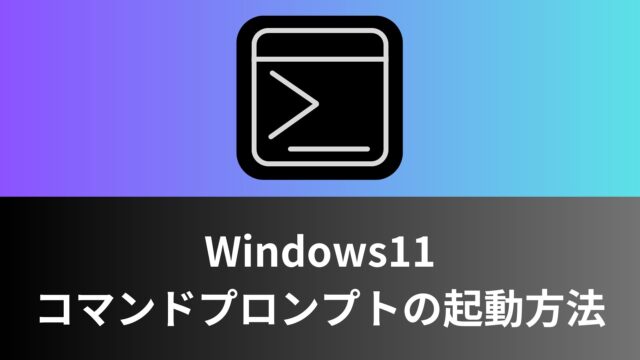


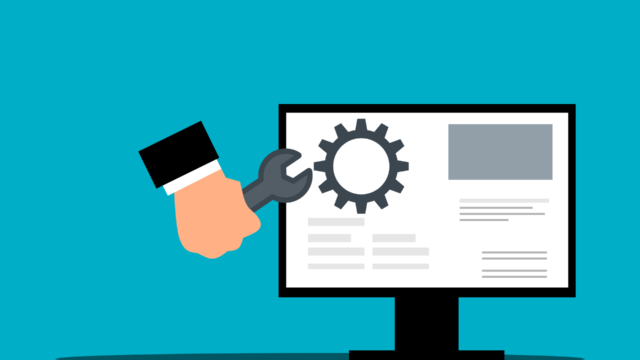


カスタム調査とシンジケートデータ-320x180.png)
帰無仮説と対立仮設・有意水準・P値・z検定-320x180.png)
準実験:合成コントロール法-320x180.jpg)
準実験:回帰不連続デザイン(RDD)-320x180.jpg)
準実験:傾向スコアマッチング(PSM)-320x180.jpg)